电脑开机时间不对是什么原因 电脑系统时间自动调整不正确怎么办
电脑开机时间不对是什么原因,随着现代科技的不断发展,电脑已经成为了我们日常生活中不可或缺的工具之一。但有时当我们打开电脑时,会发现系统时间显示不正确,这个问题有可能影响到我们的工作和生活。那么为什么电脑的开机时间不对呢?而如果电脑的系统时间自动调整不正确,我们又该怎么解决呢?在本文中我们将会深入探讨这些问题的成因和解决方法,帮助大家更好地管理自己的电脑。
电脑系统时间自动调整不正确怎么办
首先看一下更改系统时间的方法:
1、桌面右下角点击日期和时间,然后点击“更改日期和时间设置”;
2、再点“更改日期和时间”;
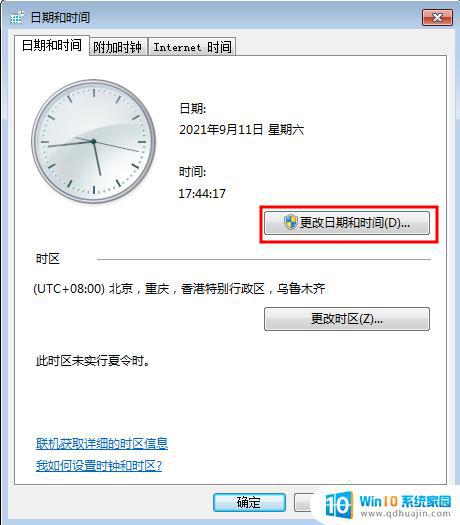
3、然后就可以在里面更改日期和时间了,改好后点击确定就完成了。
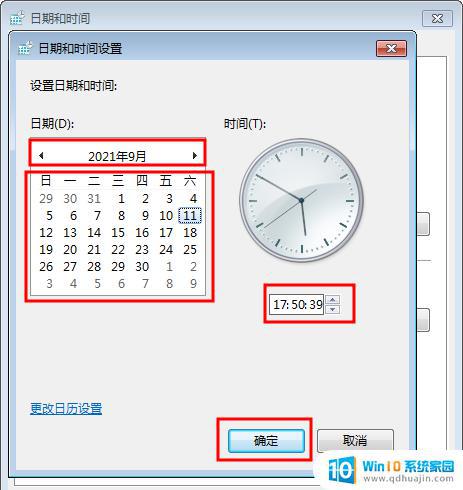
其次看一下解决方法:
1、还是在“日期和时间”界面,点击“Internet时间”。选择“更改设置”,
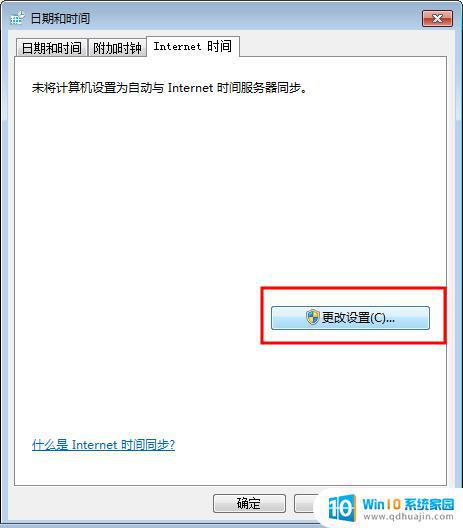
2、在“与Internet时间服务器同步”前打钩,点击“立即更新”再点确定就可以了,这样就可以解决系统原因造成时间不正确的情况了。
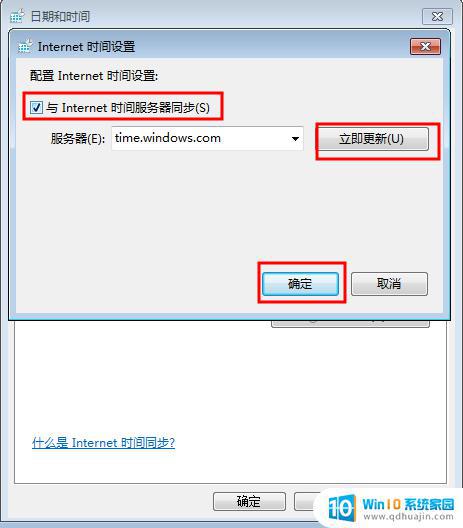
3、如果重启电脑还是不能正常显示时间,那就是硬件问题了。绝大多数原因是主板电池没电造成的,解决办法就是换主板电池,通常一块主板电池也就几块钱,自己更换就可以,扣电池的方法前面的文章介绍过了,这里就不赘述了。换好电池后启动电脑重新设置一遍系统时间即可。
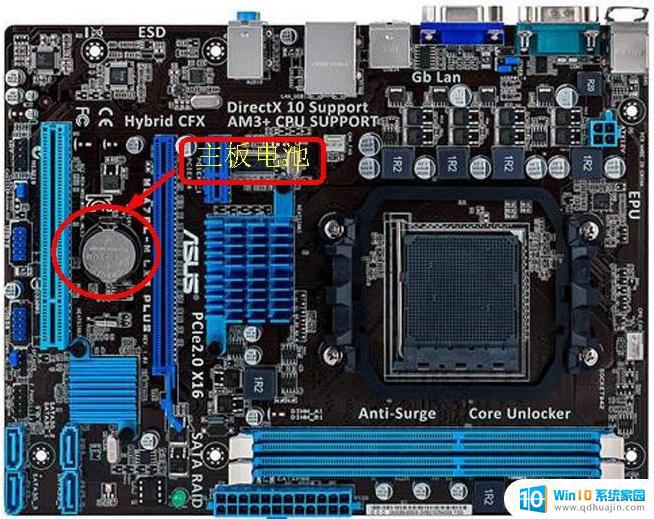
4、如果换了主板电池系统时间依然无法正常显示,总是显示错误或者恢复出厂时间。那就是主板芯片问题了,需要找专业人员进行维修主板了,比如刷新BIOS或更换芯片,不是自己动手可以解决的了。
总的来说,电脑开机时间不对的原因可能有很多。但无论是硬件方面的问题,还是系统自身的缺陷,我们都可以通过调试和修复解决。如果你遇到了电脑系统时间自动调整不正确的问题,可以根据上述解决方法进行修复,也可以接受时间同步服务器同步时间的方式来解决。无论如何,电脑系统时间的准确性对我们的日常使用和工作都是非常重要的。
电脑开机时间不对是什么原因 电脑系统时间自动调整不正确怎么办相关教程
热门推荐
电脑教程推荐
win10系统推荐
- 1 萝卜家园ghost win10 64位家庭版镜像下载v2023.04
- 2 技术员联盟ghost win10 32位旗舰安装版下载v2023.04
- 3 深度技术ghost win10 64位官方免激活版下载v2023.04
- 4 番茄花园ghost win10 32位稳定安全版本下载v2023.04
- 5 戴尔笔记本ghost win10 64位原版精简版下载v2023.04
- 6 深度极速ghost win10 64位永久激活正式版下载v2023.04
- 7 惠普笔记本ghost win10 64位稳定家庭版下载v2023.04
- 8 电脑公司ghost win10 32位稳定原版下载v2023.04
- 9 番茄花园ghost win10 64位官方正式版下载v2023.04
- 10 风林火山ghost win10 64位免费专业版下载v2023.04